如何用su做弧形曲面 |
您所在的位置:网站首页 › sketchup做屋顶 › 如何用su做弧形曲面 |
如何用su做弧形曲面
360°全弯的廊架是啥样的呢? 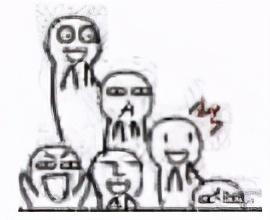
就是这个! 无论你从正面、侧面、还是顶面去看它 它都是弯的 
案例来自SketchUp吧建模直播·第19期 ▼ 


旭辉华北区域-礼物飘带桥 by 上景设计 是不是又错过了直播? 所以贴心的小吧马上奉上教程,还不快来 弹姐带字幕视频教程【SketchUp吧】扭转桥建模_腾讯视频 图文教程首先画一个平面,接着用圆弧工具把平面处理成两头小中间凸的形状,画好之后删除两头多余的部分,接着拉成体块 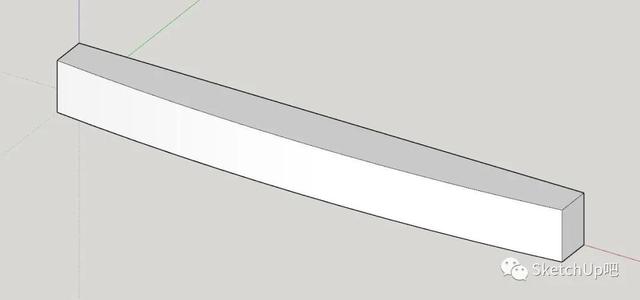
这是一座拱桥,所以要处理一下桥身的弧度,中间在立面上也要凸出来,我们可以用模型交错来做,先画弧线,切换成X光透视模式,把弧线拉成面,让面和体块完全相交,使用模型交错。 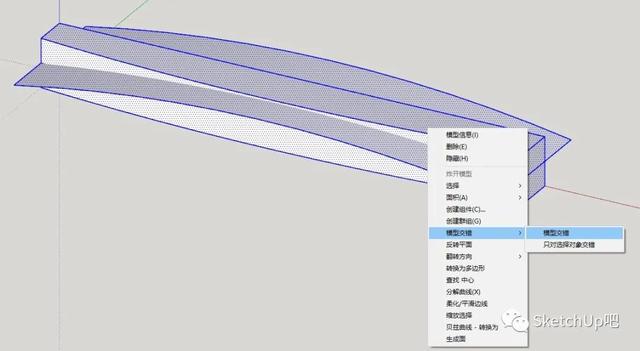
删除多余的部分,桥身体块就做好了,然后成组。 
接着我们就要开始布线了! 
我们布线的范围在桥身的范围内,先用【创建螺旋线】(SUAPP编号52)画一段螺旋线,这里参数不用改,因为后期我们还会调整,不过可以把段数改多一点。 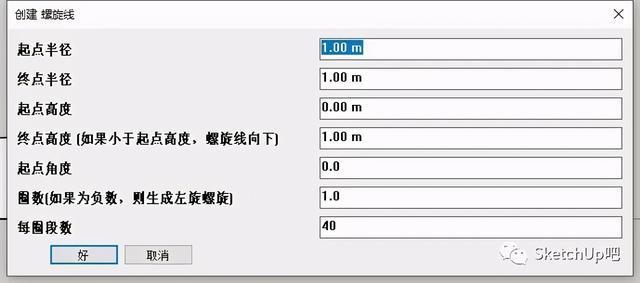
螺旋线自动生成,接着我们就要在这条螺旋线的基础上做一系列的调整达到目标形态。 首先是方向需要进行调整,开口的位置在右边,我们要调整到下方。 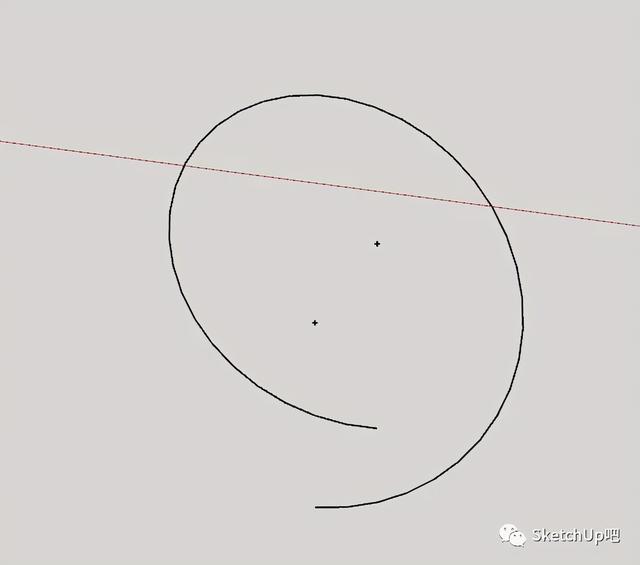
螺旋线是扁的,所以要给它捏扁,缩放工具操作一波! 
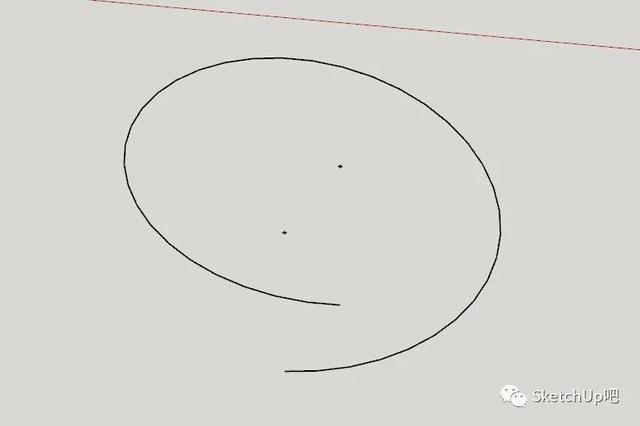
它还有一点斜度,所以再旋转一下。 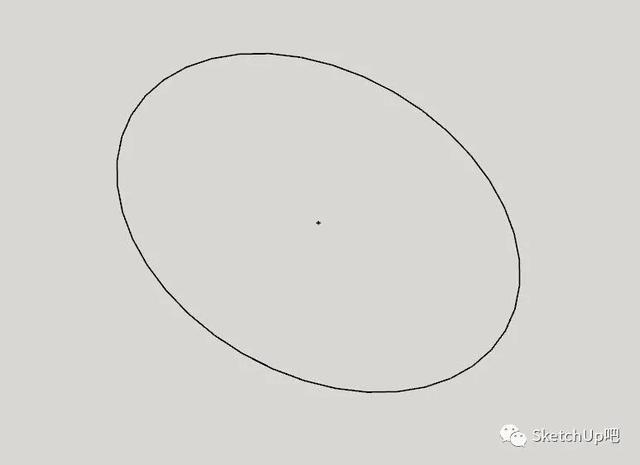
这下角度没什么问题了,下部我们要进行切除,直接使用【对象切割】(SUAPP编号298)的对象切除把下面切除掉。 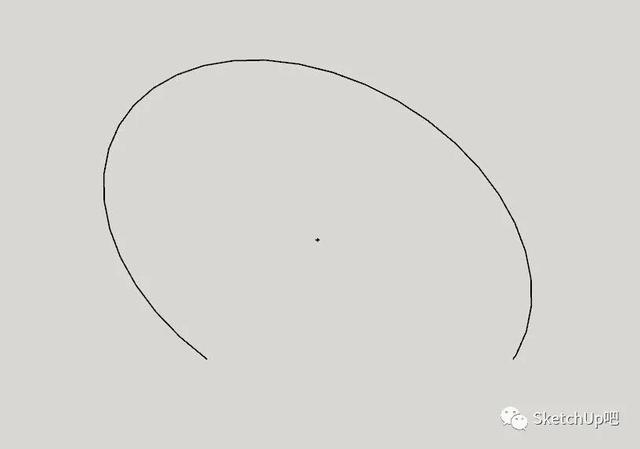
曲线我们就处理得差不多了,接着再放到桥身上去进行下一步的调整,先拉长一点。 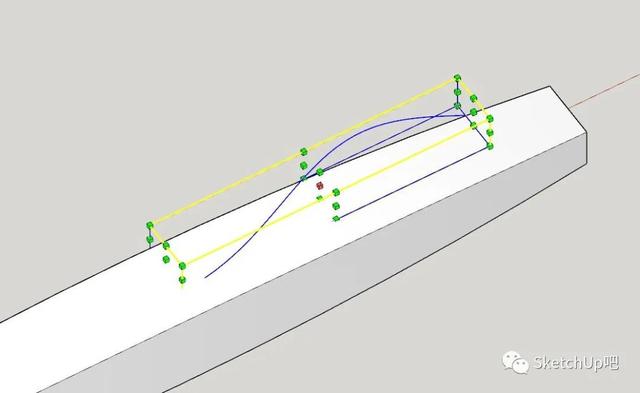
下面的操作就是结合桥身的位置将线条放好,这里呢没什么特别的技巧,就是不断的调整,顶点编辑要记得调整软半径来达到最合适的弧度。 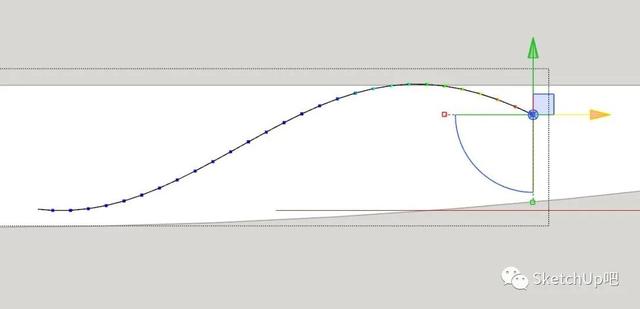
第一条就做好了,同样的方式来做第二条。 
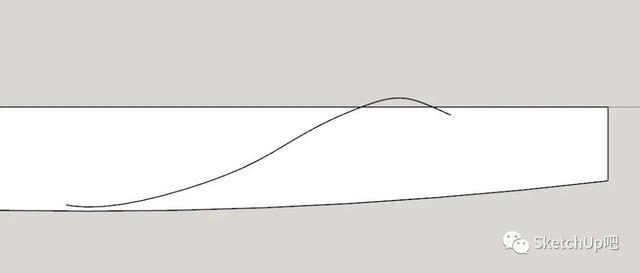
接着【曲线放样】(SUAPP编号427),我们要的是横向的结构线,这里是面,点击一下仅生成表面横向线框。 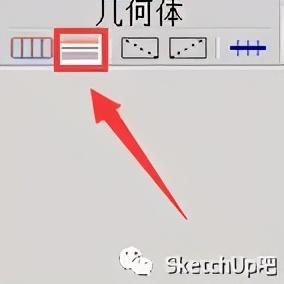
这里默认5段,我们点击段数调整一下这就是数学题了,一共6组,每组6根并且组与组之间有间隙,我们得到的答案就是这里填40。 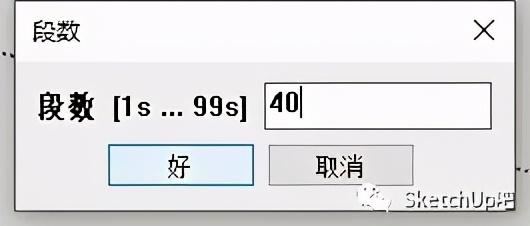
线条就生成啦。! 
生成的线条是单独成组的,我们先炸开。接着就每隔6根删除一根线,把间距留出来。 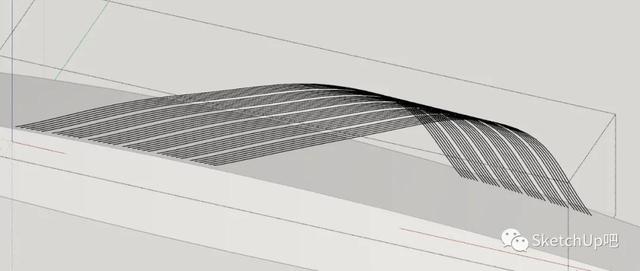
接着我们把桥下面的洞挖出来,我们就用实体工具的减去命令来做,先把需要切除的部分画出来。 
基本的形态我们已经做好了,接着来掰弯。 
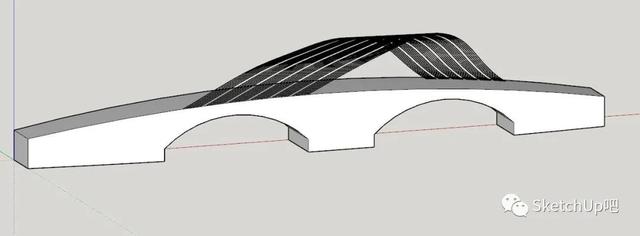
先把两部分统一成一个群组。然后使用【真实弯曲】(SUAPP编号388)来掰弯。 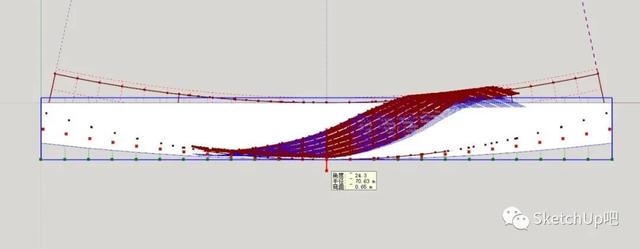
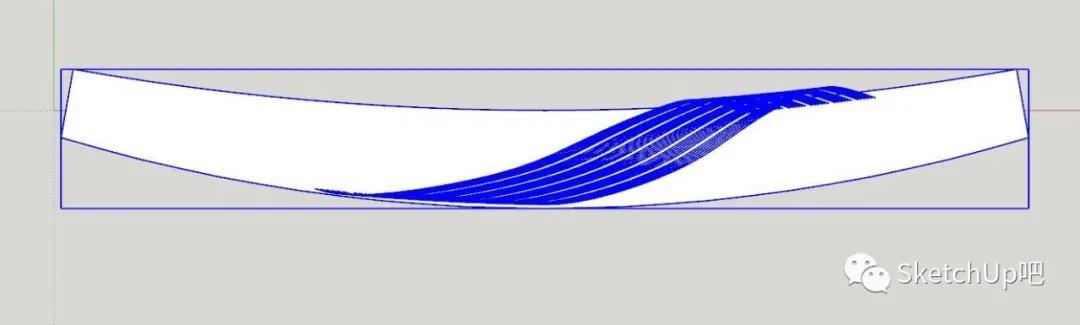
处理后的线又全部断开了,焊接后使用【线转圆柱】(SUAPP编号148)把线条转化成圆柱。 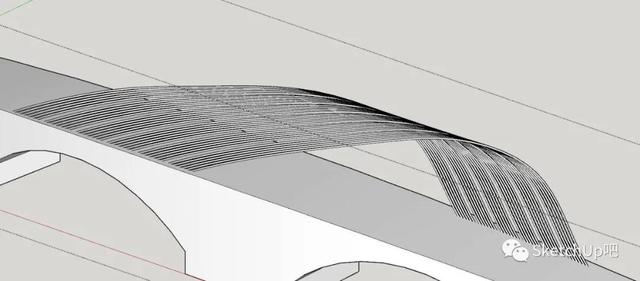
大体上就做好了,还差一个栏杆,可以直接从桥身上提取轮廓线,先用【表面绘制】(SUAPP编号432)中的表面偏移把轮廓偏移一点。 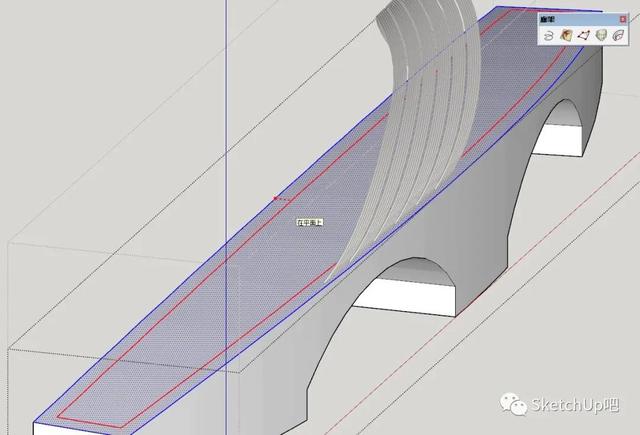
然后把线原位粘贴出来,【拉线成面】(SUAPP编号156)。 
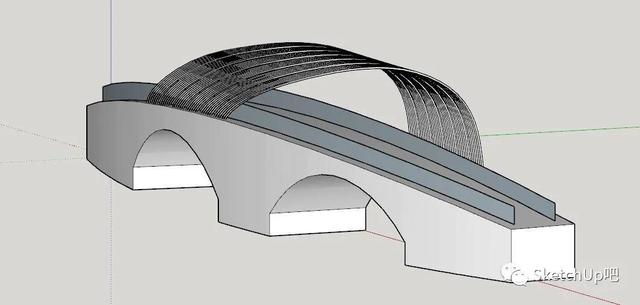
选中顶部两条曲线,转化成圆管栏杆。 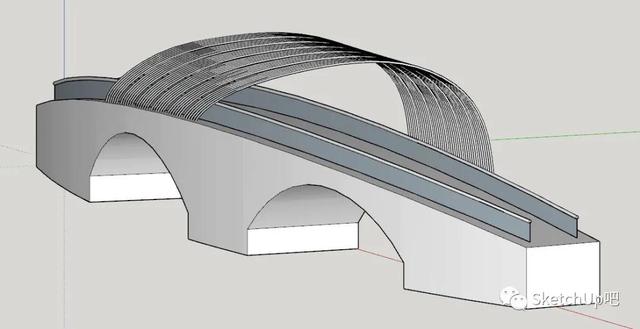
选中面将柔化值调到0,把面进行分割。给个玻璃的材质看看效果。 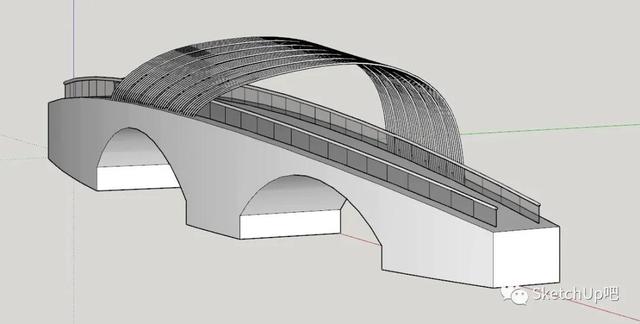
好啦!还是很简单的嘛~看!这只熊真可爱~ 
教程就是这样啦! 一起动手试试呗~ 不动手你怎么知道你是真的废了呢~ 
|
【本文地址】